
Мазмуну:
- Жабдуулар
- 1 -кадам: Электрондук почта каттоо эсебиңиз бар
- 2 -кадам: Freenomго катталуу
- 3 -кадам: Infinityfreeге катталыңыз
- 4 -кадам: жөн гана SSL жөнүндө эскертүү
- 5 -кадам: Доменди алуу
- 6 -кадам: Төлөө
- 7 -кадам: Доменди туташтыруу: 1 -бөлүк
- 8 -кадам: Доменди туташтыруу: 2 -бөлүк
- 9 -кадам: Доменди туташтыруу: 3 -бөлүк
- 10 -кадам: Эсеп түзүү
- 11 -кадам: Түзүүнү бүтүрүү
- 12 -кадам: Мазмун кошуу
- Бул менин жаңы вебсайтым
- 13 -кадам: Эң жакшы бөлүгү !
- 14 -кадам: Кыскача айтканда SSL, Бул Инструкция буга чейин жетишерлик: 1/2 бөлүк
- 15 -кадам: SSL: 2 -бөлүк
- 16 -кадам: Бүттү
- Автор John Day [email protected].
- Public 2024-01-30 10:36.
- Акыркы өзгөртүү 2025-01-23 14:51.
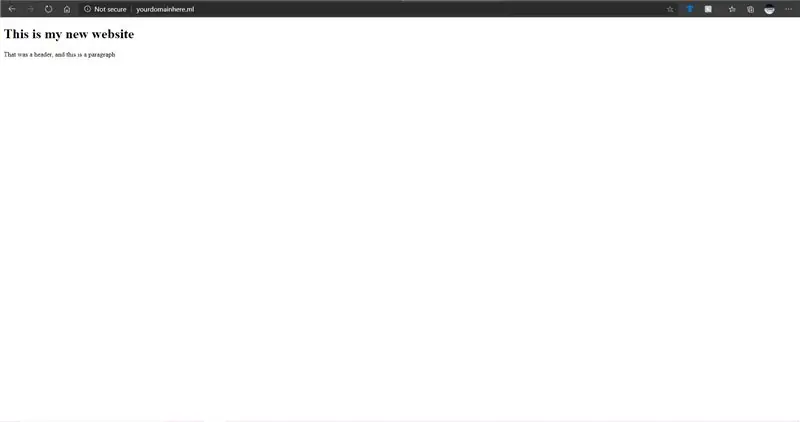
Вебсайттар чоң нерсеге айланып баратат. Буга чейин Microsoft, Google, etet cetera сыяктуу чоң компаниялардын вебсайттары болгон. Балким, кээ бир блоггерлер жана чакан компаниялар да кылышкан. Бирок азыр, өзгөчө, бул COVID-19 пандемиясында (ооба, мен муну 2020-жылы жазып жатам) веб-сайттарга суроо-талап өсүүдө. Жана адамдардын көбү веб -сайтты кантип алуу боюнча онлайн сабакты таба алышат. Доменди сатып алыңыз, хостингди сатып алыңыз ж.б.у.с айтайын дегеним, эгер сизге бизнесиңиз үчүн вебсайт керек болсо, анда бул вариант сизге ылайыктуу, жана бул, балким, туура келбейт. Бирок, эгер сиз мага окшош болсоңуз, жеке веб -сайтын каалап, ага акча короткуңуз келбесе, анда бул сиз үчүн.
Бул кийинки бөлүмдө домендердин ар кандай түрлөрү, хостинг жана SSL деген эмне, ж.
- Домен деген эмне? Домен - www.google.com сыяктуу веб -сайттын URLи. Домен аты, адатта, 64.68.90.255 сыяктуу IP дарегин көрсөтөт. Элестетсеңиз, эгер веб -сайтка кирүү үчүн, сизге окшогон сандарды жаттоо керек болчу! А.com домендик адатта 10 доллардын тегерегинде турат, 5 доллар бергиле же алгыла. Бирок, бул жерде мен кантип бекер алууну көрсөтөм. Эсиңизде болсун, бул.com эмес, бирок ошол эле иштейт.
- Хостинг деген эмне? Хостинг - бул сиздин веб -сайтыңыздын файлдарын сактай турган жериңиз, бул жерде сиздин HTML сыяктуу мазмунду сактай турган жериңиз бар.
- SSL деген эмне? Бул сиздин сайтыңызды "коопсуз" кылган нерсе. SSL сиздин веб -сайтыңыздын үстүндө жашыл кулпу бар. Бул өтө зарыл эмес, бирок издөө системасында веб -сайтыңыздын рейтингин жогорулатат.
Бул киришүү бир аз созулган, андыктан кыскача айтканда, бул окуу куралы акысыз хостинг жана SSL менен акысыз веб -сайтты кантип башкарууну айтып берет. Жана дагы бир жолу кайталап кетейин. Эгерде сиз транзакцияларды жасай турган онлайн бизнес жүргүзүүнү кааласаңыз, мен муну чынында сунуш кылбайм. Бирок, жеке баракча үчүн ал абдан жакшы иштейт.
Жабдуулар
Сизге эмне керек (ооба, мен ачык айта алам).
- Интернетке кирүү
- Сиз кире ала турган электрондук почта эсеби
- Интернетке кирүү үчүн компьютер (эгер сиз муну окуп жатсаңыз, анда бар экени анык)
- Жана HTML жөнүндө кээ бир билимдер (эгер жок болсо, кабатыр болбоңуз, www.w3schools.com сыяктуу веб -сайттардан үйрөнө аласыз, бул абдан пайдалуу. Сиз жөн гана негиздерин үйрөнүп, аны веб -сайтыңызга көчүрүп алсаңыз болот, аны текшерүү үчүн, анын кантип иштээрин караңыз ж. б.)
1 -кадам: Электрондук почта каттоо эсебиңиз бар
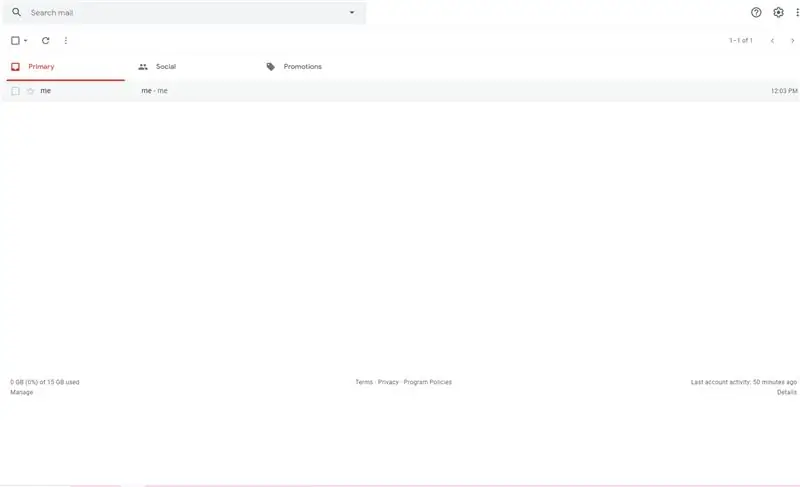
Бул долбоор үчүн сизге кире ала турган электрондук почта каттоо эсеби (gmail сыяктуу) керек болот, анткени сиз белгилүү кызматтарга катталып, электрондук почтаңызды колдонуп ырасташыңыз керек болот. Дайыма ушундай болуп бараткандай көрүнөт, туурабы …
2 -кадам: Freenomго катталуу
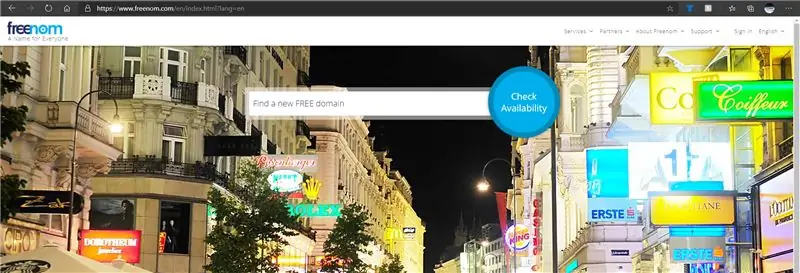
Сиз www.freenom.com сайтында Freenomго катталууңуз керек. Сиздер үчүн: "О, бул дагы бир фрономдун үйрөткүчү", - деп ойлойм, бирок менде акысыз хостинг жана SSL бар, ошондуктан ал акыры татыктуу болуп чыкты. Кандай болбосун, мен ойлойм, бул жердегилердин баары Френом жөнүндө уккан эмес. Мен муну абдан кыска кылууга аракет кылып жатам, негизинен, Freenom.tk,.ml,.ga,.gq жана.cf бар бекер домендерди камсыз кылат. Көбүрөөк маалымат алуу үчүн алардын баракчасын окуй аласыз. Кандай болбосун, мен Freenomго кантип катталуу керектигине терең киришпейм, бирок эгер сиз вебсайт жасоону кааласаңыз, анда аны түшүнүп алсаңыз болот деп ишенем. Ошентип, кет! Азыр Катталгыла!
3 -кадам: Infinityfreeге катталыңыз
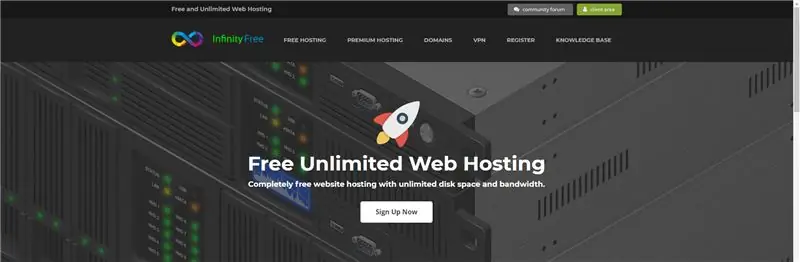
Ооба, башка кызматка жазылуу убактысы келди. Бул веб хост болот, анткени Freenom домен провайдери. Баары бир www.infinityfree.net сайтына катталыңыз. Дагы, мен Infinityfreeге кантип катталуу керектигине терең киришпейм, андыктан жөнө, gO, GO!
4 -кадам: жөн гана SSL жөнүндө эскертүү
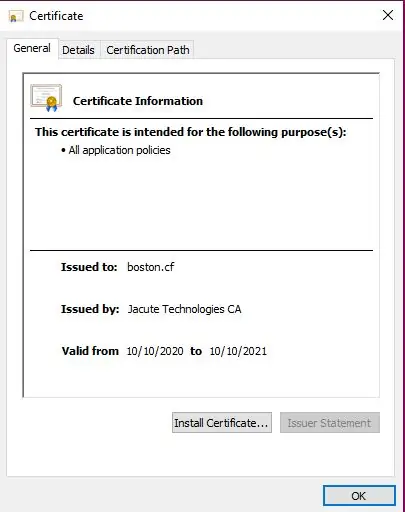
Эгерде сиз бул кадам эмне үчүн "каалаган веб -сайтта SSL кызматтарына катталбайт" деп ойлоп жатсаңыз, анда бул аягында болот. Ошентип, SSLди каалабаган адамдар үчүн аны кабыл алуунун кажети жок. ЭСКЕРТҮҮ. АКЫЛДУУ АЛЕКТИН НЕРДИК СУРООСУНА ЖООП КААЛАГЫҢЫЗ БОЛБОСО КИЙИНКИ КАДАМГА ӨТҮҢҮЗ. Jacust Technologies CAдагы сертификаттын CAсы эмне үчүн boston.cfке берилгенин ойлоп жүргөндөрдүн баарына, Jacute Technologies CA - бул менин жергиликтүү тестирлөө үчүн колдонгон CA. Жок, мен сизге бекер сертификат бербейм, мен акырында бекер SSL провайдерин бербейм (бул сонун болмок да).
5 -кадам: Доменди алуу
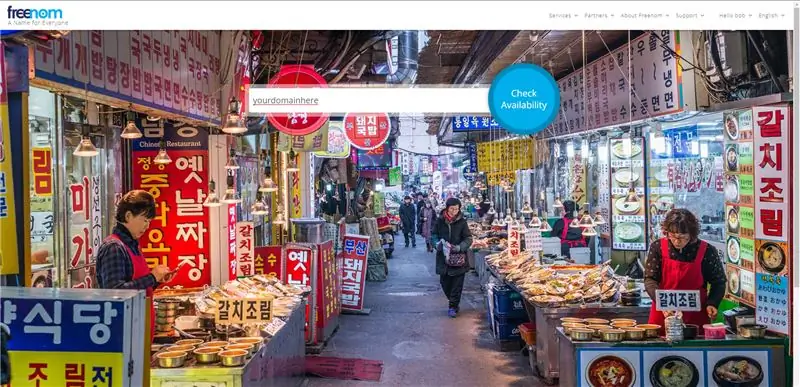
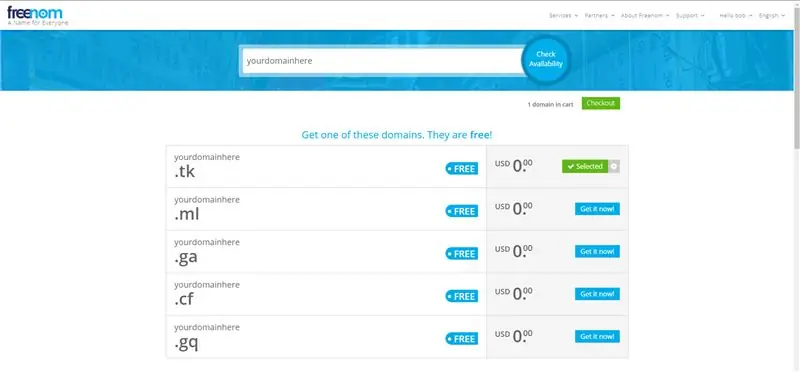
Жарайт, домендик атыңызды алууга убакыт келди. АКЫСЫЗ. Демек, сиз ушул учурда Freenomго киришиңиз керек, эгер андай болбосоңуз, кирүүгө өтүңүз. Домен атын териңиз (кеңейтүүсүз, ex. Com), жана анын бекер домен катары жеткиликтүү экенин текшериңиз. Эгер ошондой болсо, кийинки кадамга өтүңүз. Ошондой эле, жок, менин атым Боб эмес, менде сайттагы чакыруу бар. Бул "лакап", ахем лакап аты. ЭСКЕРТҮҮ:.tk кеңейтүүсүн колдонбоңуз. Бул Infinityfreeде тыюу салынган. Башка домен кеңейтүүлөрүнүн бирин колдонуңуз. Сүрөттөр мага биринчи бир нече кадамдарда.tk колдонууну көрсөтүшү мүмкүн, бирок мен кийинчерээк.ml ге которулам. Ошентип,.tk эмес, кеңейтүүнү колдонуңуз.. Ml же башкалардын бирин колдонуңуз.
6 -кадам: Төлөө
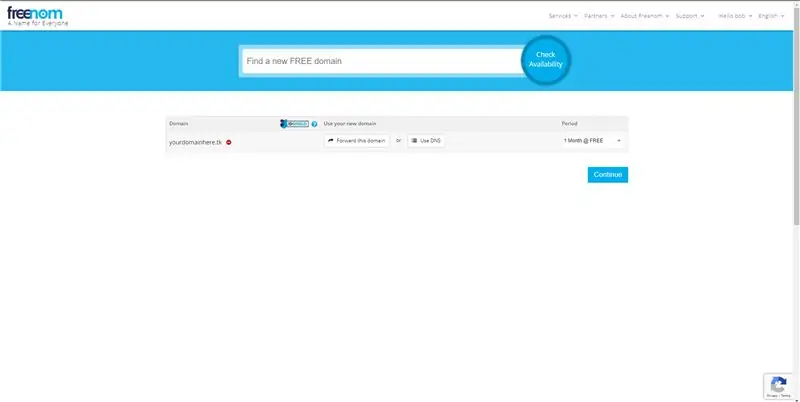
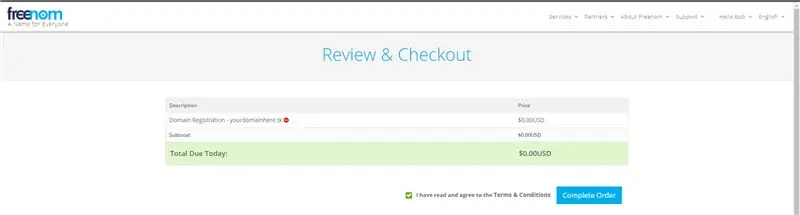
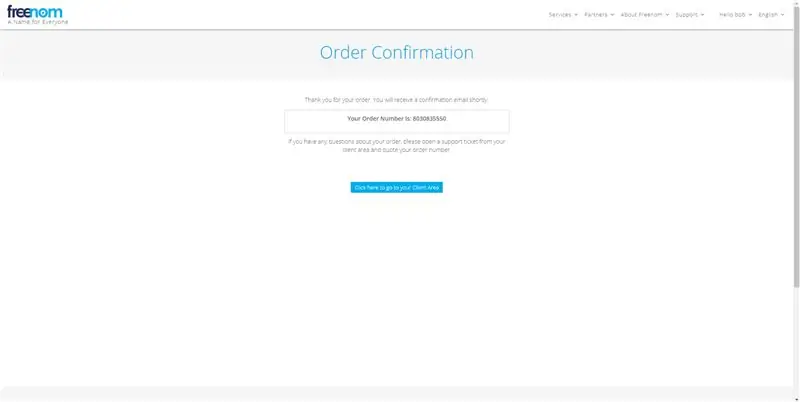
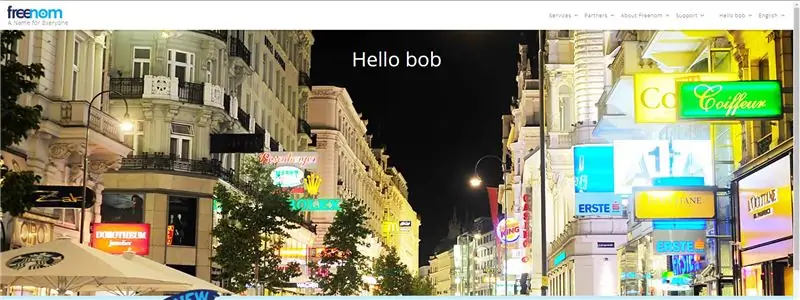
Жарайт, абдан стандарттык төлөм бөлүгү. Кредиттик карта кереги жок болгондон башка:). Заказды ырастоо экранына келгенге чейин, сүрөттөрдө көрсөтүлгөндөй, чыкылдатыңыз. Кардар аймагына кайра басыңыз, анан ТОКТОТ.
7 -кадам: Доменди туташтыруу: 1 -бөлүк
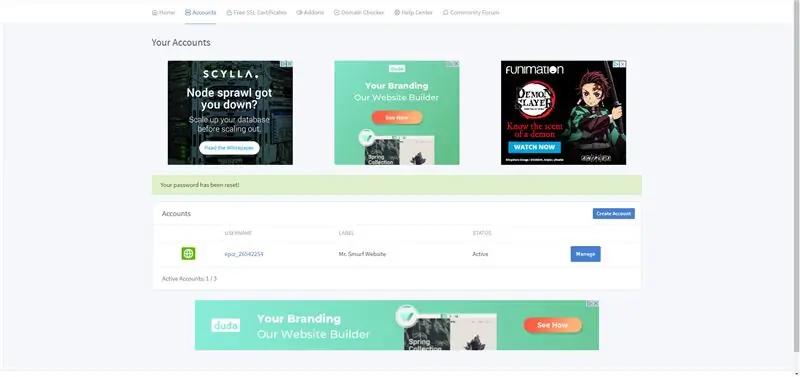
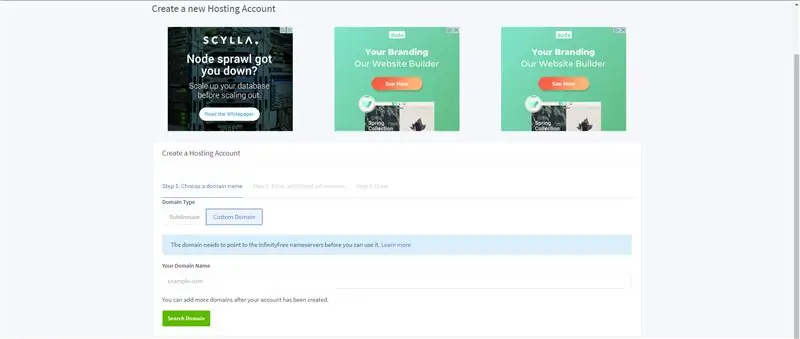
Ошентип, бул учурда сиз дагы Infinityfree эсебиңизге киришиңиз керек. Сиздин үй баракчаңызда каттоо эсебин түзүү баскычы болушу керек, анткени сиздин эсебиңиз жаңы (меники мурунтан эле бар, анткени бул мен мурда колдонгон эсеп. Ооба, мен видео оюндарды ойнойм, демек 'Mr. Smurf 176'). Сиз "эсеп түзүү" баскычын басуу керек. Андан кийин "ыңгайлаштырылган доменди" тандаңыз. Бул сиздин домениңиз биринчи Infinityfree ат серверлерин көрсөтүшү керектигин айтат. Макул, кийинки кадамга өтүңүз.
8 -кадам: Доменди туташтыруу: 2 -бөлүк
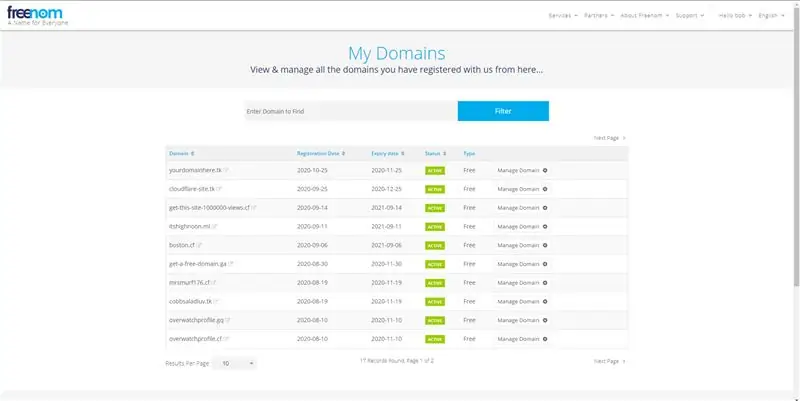
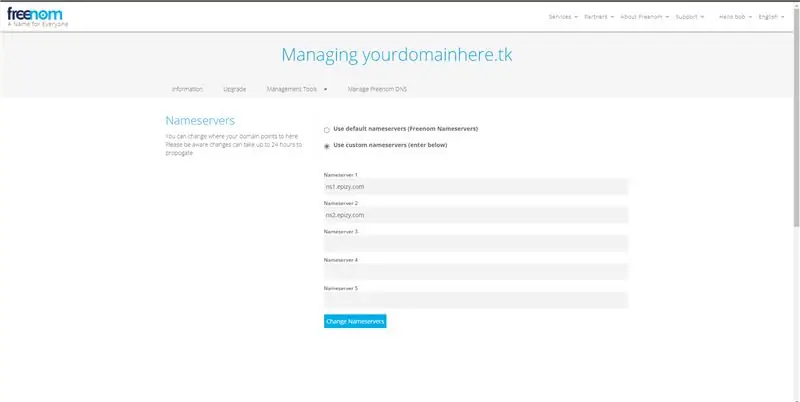
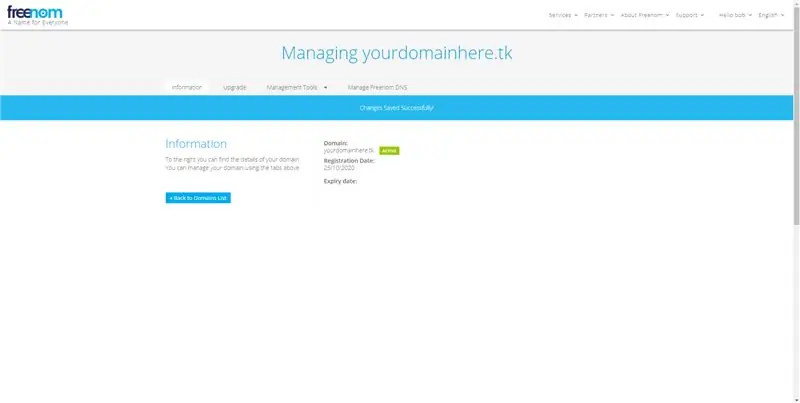
Сиз Infinityfreeде ачык домен/салт домен баракчасын ачкандан кийин, андан кийин Freenomго өтүңүз. Барактын жогорку оң бурчунда, чыкылдатыңыз Кызматтар> Менин домендерим. Бул сизди домен баракчаңызга алып барат. Бул долбоор үчүн колдонуп жаткан нерсени чыкылдатыңыз. Андан кийин, башкаруу экрандын жогору жагында, сиз үч жолду көрөсүз. Маалымат, жаңыртуу жана башкаруу куралдары. Башкаруу куралдары> Аттар серверлерин басыңыз. Андан кийин, ат серверлериңизди ыңгайлаштырылган ат серверлерине которуңуз. Андан кийин, 1 ат сервери астында ns1.epizy.com, экинчи уячасына ns2.epizy.com териңиз. Бул Infinityfree ат серверлери. Кийинки кадамга өтүңүз жана эгер түшүнүксүз болсоңуз, сүрөттөрдү текшериңиз. Андан кийин, чексиз акысыз эсепти кошуу доменинин бетине кайтыңыз.
9 -кадам: Доменди туташтыруу: 3 -бөлүк
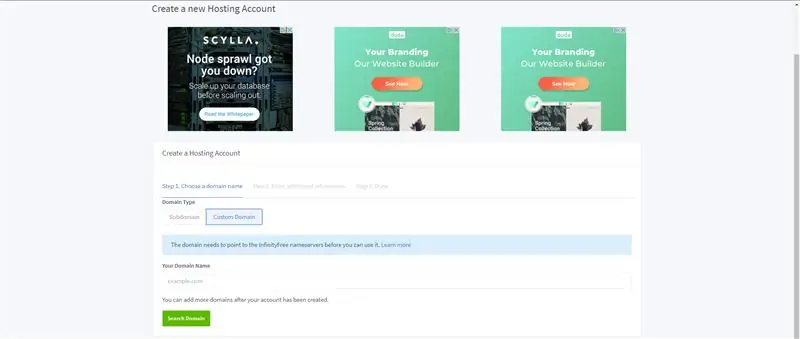
Бул жерде.tk колдонсоңуз, ал сизди токтотот. Ошентип, бул жерде мен ошол эле аталыштагы.ml колдонуп жатам. Ошентип,.tk, анын ордуна.ml же башка бекер кеңейтүүлөрдүн бирин колдонбогонуңузду текшериңиз.. Tk менде мурун эле болгон демонстрациялык сүрөттөр болчу. Кандай болбосун, төмөнкүлөр жаңы.
Freenomдо катталган домениңизди териңиз жана ат серверлерин алмаштырыңыз. Андан кийин издөө доменин басыңыз. Бул сизди кийинки бетке алып барат. Эгер андай болбосо, бир нече саат күтүүгө туура келет. Андан кийин жаңыртып, улантыңыз.
10 -кадам: Эсеп түзүү
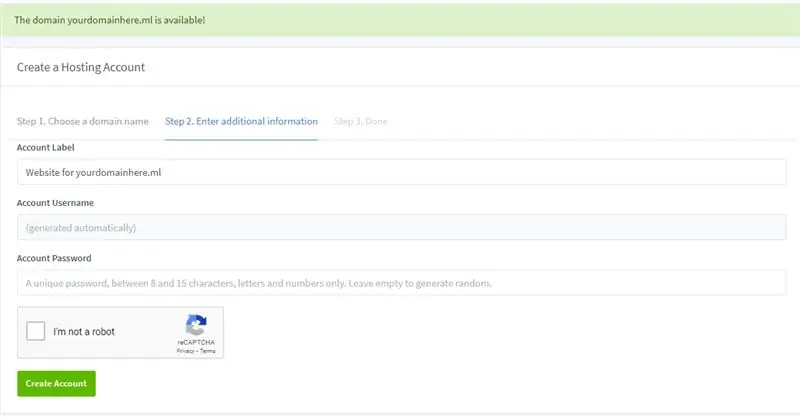
Улантууга мүмкүндүк бергенден кийин, сиз жогорудагы сүрөттө окшош баракка өтөсүз. Баракты каалагандай толтуруңуз. Бул абдан жөнөкөй. Андан кийин, улантууну басыңыз.
11 -кадам: Түзүүнү бүтүрүү
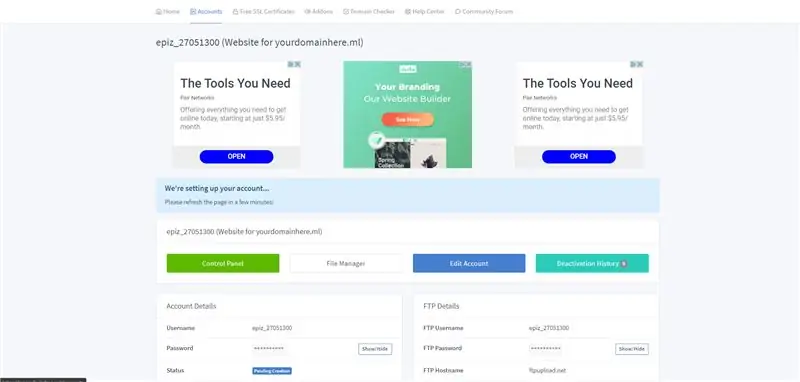
Улантуудан кийин сизде эки вариант болот. Башкаруу панелинен көрүү жана Кардарлар аймагынан көрүү. Кардар чөйрөсүндө көрүү баскычын басыңыз. Сизге жогорудагы сүрөттөгүдөй экран көрсөтүлөт. Эми, башкаруу панелин чыкылдатыңыз. Сиз шарттарга жана эч нерсеге макул болбошуңуз керек. Андан кийин, сиз башкаруу панелине өтөсүз. Сизге азыр анын кереги жок, андыктан аны жаап койсоңуз болот, бирок текшерип көргүңүз келсе, эркин болуңуз. Бул стандарт cPanel, муну билгендер үчүн. Эгер андай кылбасаңыз, анда бул сиздин веб -сайтыңыздын башкаруу панели. Кандай болбосун, муну жаап, Кардарлар Аймагы барагына кайтыңыз. Аны кайра жүктөңүз, бир аз күтө туруңуз, балким бир нече мүнөт. Андан кийин, кайра жүктөңүз, жана аны "орнотуу" керек. Кийинки кадамга өтүңүз.
12 -кадам: Мазмун кошуу
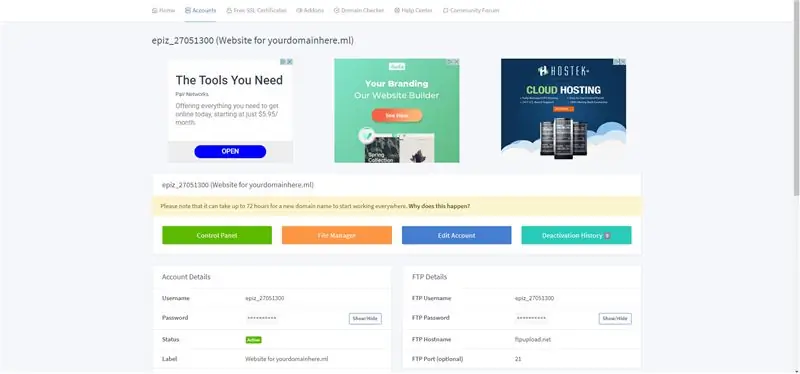
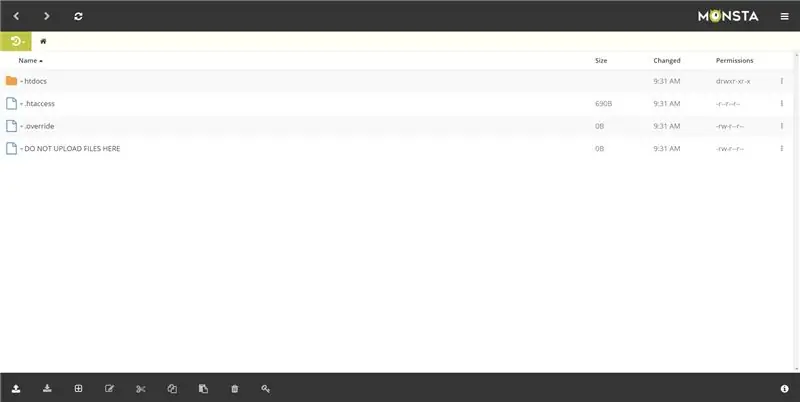
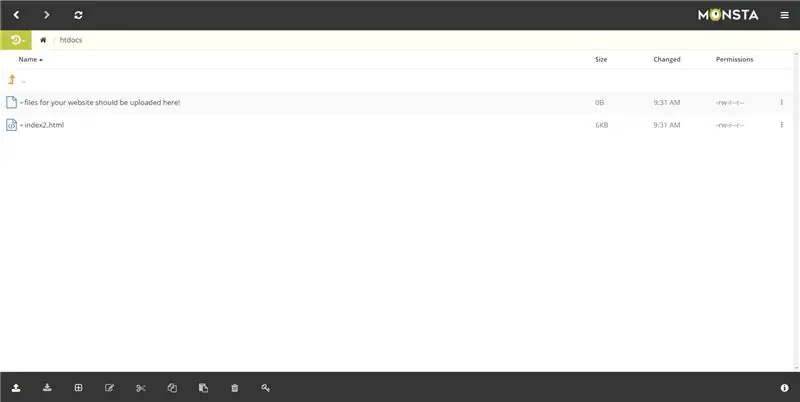
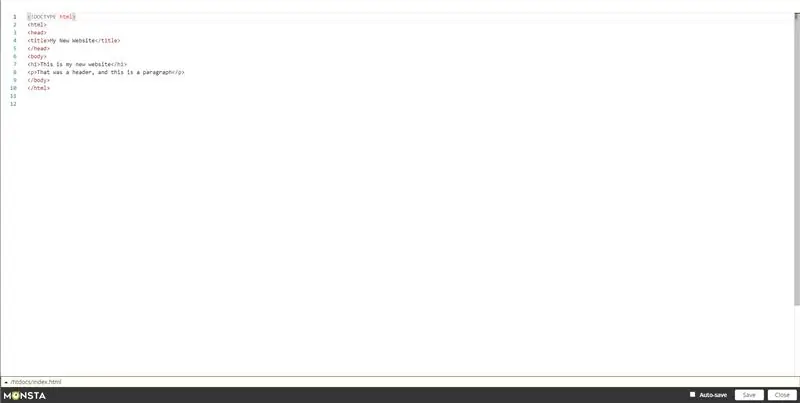
Эми сиздин сайт орнотулгандан кийин, файл менеджерине барышыңыз керек. Ал үчүн баскычты чыкылдатыңыз. Андан кийин, сиз файл менеджерине барасыз. Маанилүү эскертүү: Бул жерде улантуудан мурун htdocs папкасын басыңыз !!! Маалымат үчүн жогорудагы сүрөттөрдү көрө аласыз. Сиз ал жерде index2.html файлы бар экенин байкасаңыз болот. Бул файл менеджери менен тажрыйбалуу болгондор үчүн жана.htaccess индекстин файлдарын кантип башкараары жөнүндө билсеңиз, анда кийинки бөлүмдү өткөрүп жиберип, кийинки баскычка өтсөңүз болот, анткени бул бөлүм индекстин файлдарын түшүндүрөт, кантип кошуу керек жана мазмунун жаңыртуу ж.б., бирок эгер сиз толук ишенсеңиз, анда муну өткөрүп жиберип, кийинки кадамга өтүңүз.
Файл менеджери: Мазмунуңуз кайда болот.
Файл менеджери деген эмне? Бул жерде сиздин веб -сайтыңыздын мазмуну, башкача айтканда, файлдарыңыз сакталат. Баштоо үчүн, index2.html файлын азырынча жок кылбаңыз. Файл менеджеринин астындагы плюс баскычын чыкылдатып, файлды чыкылдатып, index.html деп атаңыз. Файлга киргенден кийин, төмөнкү программаны көчүрүп, файлга чаптаңыз, сактоо баскычын басыңыз жана экрандын жогору жагындагы жаңыртуу баскычын басыңыз. Бул жебелери бар тегерек окшойт.
Менин жаңы веб -сайтым
Бул менин жаңы вебсайтым
Бул баш сөз болчу жана бул абзац
13 -кадам: Эң жакшы бөлүгү !
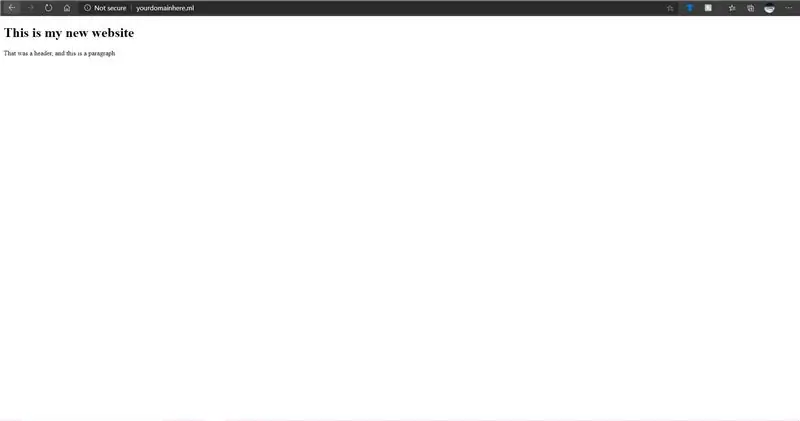
Азыр баарыбыз күткөн учур: Вебсайтыңыздын URL дарегин дарекке жазыңыз! Сиз веб -сайтыңызга койгон мазмунду көрөсүз. Эгерде ал биринчи аракетинде натыйжа бербесе, тынчсызданбаңыз! Кээде баракчанын бүт дүйнөгө жайылышы үчүн бир аз убакыт талап кылынат. Бир нече сааттан кийин кайра аракет кылыңыз. Эгерде сиз көбүрөөк HTML үйрөнгүңүз келсе, мен www.w3schools.com сунуштайм, жана сиз веб -сайтыңызды кеңейте аласыз. Сиз башкаруу панелинин бардык мүмкүнчүлүктөрүн сынап көрсөңүз болот. Сиз HTMLди каалаган жерден үйрөнсөңүз болот. Сиздин сайтыңыз бар, азыр аны каалаганыңыздай колдонуңуз! Ой, мен муну рифма үчүн айткан жокмун. О жакшы. Ооба, мен билем, мен SSLге кирем. Бирок, эгер кааласаңыз, бул жерде токтой аласыз: SSL толугу менен милдеттүү эмес.
14 -кадам: Кыскача айтканда SSL, Бул Инструкция буга чейин жетишерлик: 1/2 бөлүк
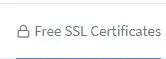
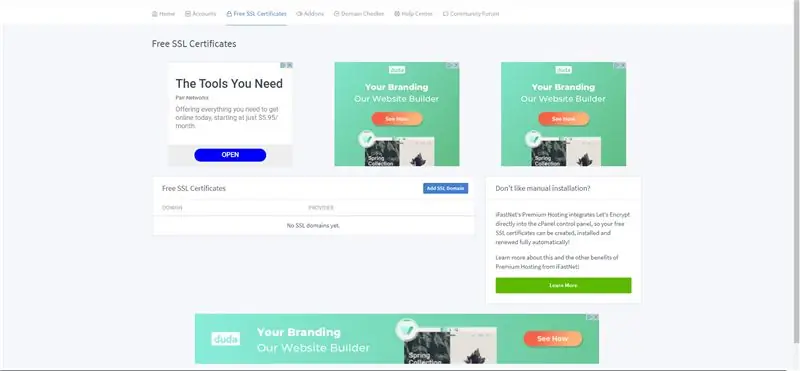

Сиз Infinityfree эсебинде экраныңыздын жогору жагында FREE SSL баскычын байкагандырсыз. Ооба, эмне деп ойлойсуң? Аны басыңыз! Андан кийин, чыкылдатыңыз SSL Доменди кошуу. Домениңизди жеке домендин астына териңиз. Андан кийин, SSL доменин кошууну чыкылдатыңыз. Сиз орнотушуңуз керек болгон CNAME жазуулары болот, Free SSL барагына шилтеме берген Infinityfree баракчасы сизге муну кантип жасоону айтып берет. Же, мен алам! Бул башкаруу панелинде. CNAME жазууларына ылдый жылдырып, аны басыңыз. Сизге айткан жазууларды коюп, сактоо дегенди басыңыз.
15 -кадам: SSL: 2 -бөлүк

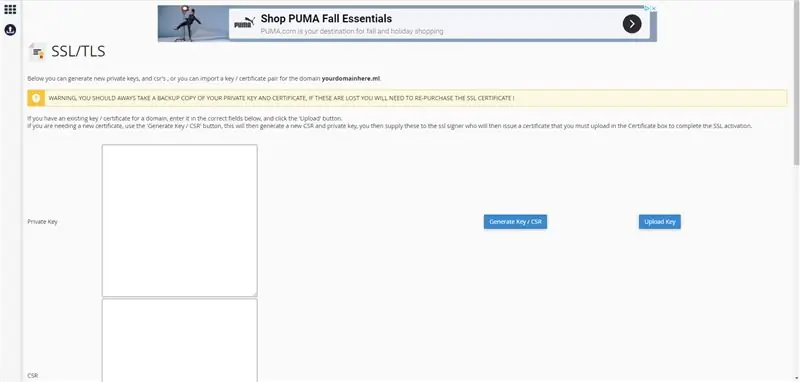
Макул, Free SSL баракчасын жаңырткандан кийин, бир нече мүнөттөн кийин сертификатты талап кыла аласыз. Андан кийин, күбөлүктү күтө туруңуз: дагы бир нече мүнөт. Жаңыртууну басыңыз жана күбөлүктү башкаруу панелинин SSL күбөлүктөрүнүн бөлүгүнө көчүрүңүз. Бул жерде жеке мен күбөлүгүмдүн сүрөттөрүн көрсөтө албайм. Бирок, мен SSL баскычын көрсөтө алам! Жана баракча.
16 -кадам: Бүттү
Окуганыңыз үчүн рахмат, бул пайдалуу болду деп үмүттөнөм, жок дегенде сизге куралдарды көрсөтүп. Infinityfree билим базасы абдан жакшы, эгер сизде кандайдыр бир суроолор болсо.
Сунушталууда:
Акысыз жерди табуунун оорун чечүү үчүн унаа токтоочу сенсорду кантип куруу керек: 12 кадам

Бош жерди табуунун азабын чечүү үчүн унаа токтоочу сенсорду кантип куруу керек: Бул долбоордо биз Raspberry Pi менен жөнөкөй токтоочу сенсор курабыз. Көрсө, күн сайын эртең менен мен бул суроого туш болушум керек: менин офисимдин алдындагы ЖАЛГАН унаа токтотуучу жай буга чейин эле алынганбы? Анткени чындыгында болгондо, мен айланып өтүшүм керек
Түздөн -түз Apple веб -сайтынан Final Cut Proну кантип акысыз алууга болот: 5 кадам

Түздөн -түз Apple веб -сайтынан Final Cut Proну кантип акысыз алууга болот: Саламатсызбы, мен Youtube видеолорун түзөм жана iMovie чектелгендиктен, мен каалаган мазмунду көпкө чейин түзө алган жокмун. Мен видеолорумду түзөтүү үчүн MacBookту колдоном жана мен ар дайым Final Cut Pro сыяктуу жогорку деңгээлдеги кино түзөтүүчү программаны каалап келгем
RAID Array конфигурациясын кантип акысыз калыбына келтирүү керек: 9 кадам

RAID массивинин конфигурациясын кантип акысыз калыбына келтирүү керек: Ошентип, сиз массивдин конфигурациясынын бузулушуна туш болдуңуз жана ал дагы эле мүчө дисктерде сакталып турганына карабастан, маалыматка жетүүнү жоготтуңуз. Бул үйрөткүчтө мен сизге массивдин конфигурациясын кантип акысыз калыбына келтирүүнү көрсөтөм. Сиз бул көрсөтмөнү колдоно аласыз f
Акысыз бөлүктөр үчүн DVD дискти кантип куткаруу керек: 7 кадам (сүрөттөр менен)

Акысыз бөлүктөр үчүн DVD дискти кантип куткаруу керек: Оптикалык дисктердин ичинде эмне бар экенин ойлонуп көрдүңүз беле? Мен кичинекей кезимде тетиктерди кайра иштетүү жолдорун билүү мага абдан кызыктуу болчу. жигиттер бул кенчке көрсөтүлгөн
Акысыз компоненттерди кантип сынап көрүү жана алуу: 5 кадам

Акысыз компоненттерди кантип сынап жана алуу керек: кээде акчаң жок, бирок татынакай нерсе кургусу келет. бул жерде сизге жардам берүү үчүн гид
